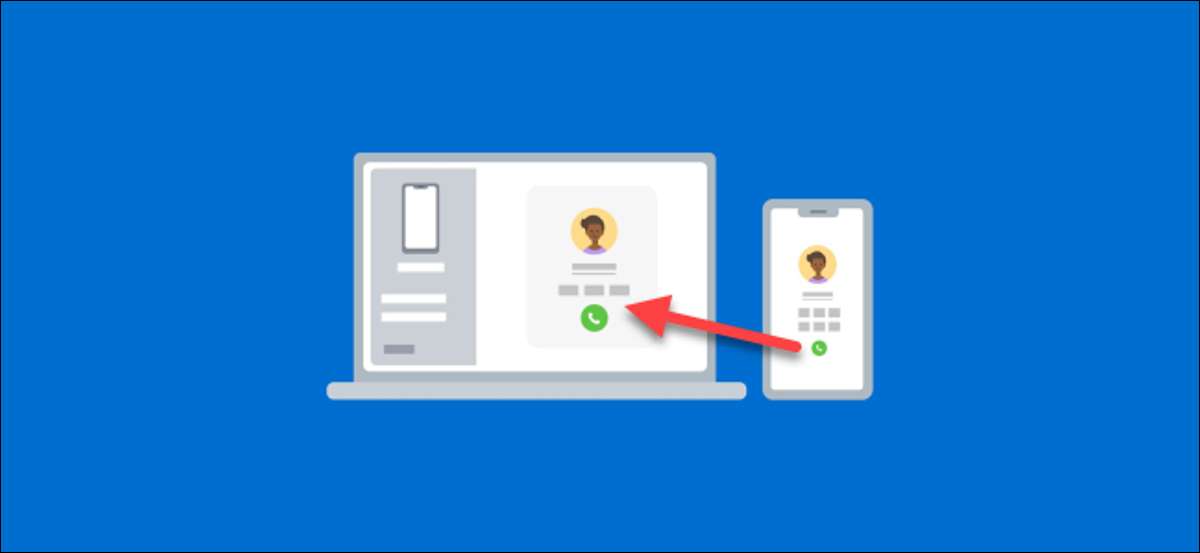
Om datorn kör Windows 10 och du har också en Android-telefon, bör du antagligen att använda Microsofts telefonen app . Du kan göra en hel del med det, bland annat ringa och ta emot samtal på din dator. Vi gör det!
Vad du behöver
Den telefonen app är förinstallerad på Windows 10 datorer. Vid anslutning till en Android-enhet, kan det spegla dina meddelanden , synkroniserings foton och Skicka meddelanden . Du kan också använda programmet för att ringa och ta emot samtal från telefonen via datorn.
För att ringa telefonsamtal med hjälp av din telefon appen måste enheterna uppfylla följande krav:
- Datorn måste köra Windows 10 med maj 2019 Update eller senare, och har Bluetooth aktiverat.
- Din Android-enhet måste köra Android 7.0 eller högre.
Innan du försöker använda telefonen samtal, måste du Följ den initiala installationsprocessen för din telefon på datorn och Android-enhet .
RELATERAD: Varför Android-användare behöver Windows 10: s "din telefon" app
Hur man gör Android telefonsamtal från Windows
Under den initiala installationen av Din telefonkompis app på din Android-enhet, finns det några behörigheter du måste bevilja telefonsamtalet funktionen.
Först trycker du på ”Tillåt” att bevilja appen behörighet att ringa och hantera telefonsamtal.
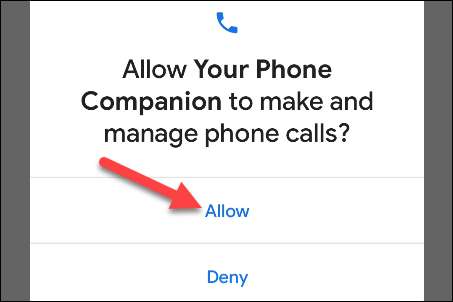
Du måste också ge den tillgång till dina kontakter så att du kan komma åt dem på din dator.

Det är också viktigt att du tillåter Android-appen för att köras i bakgrunden. Detta säkerställer en stabil anslutning mellan telefonen och datorn.
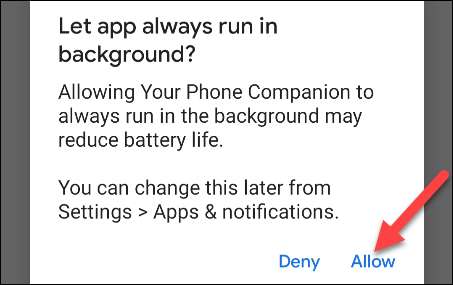
Efter installationen är klar på din Android-enhet, kan du gå till Windows app till slut sätta upp telefonen samtal.
Först går du till fliken ”samtal”, och klicka sedan på ”Kom igång”.
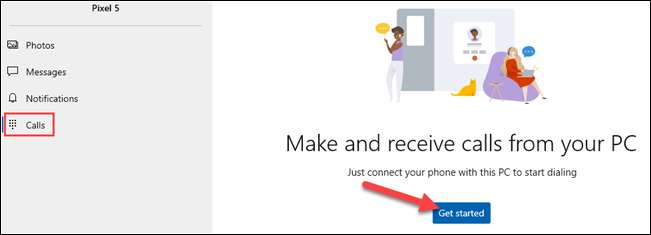
Ett pop-up innehåller en Bluetooth PIN kommer att visas på din dator.
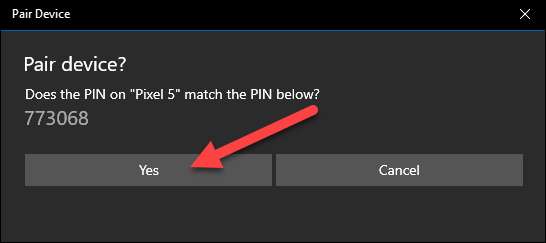
Ett pop-up som innehåller samma PIN ska också visas på din Android-enhet. Se till att koderna stämmer överens, och klicka sedan på ”Ja” på datorn och tryck på ”Pair” på din Android-enhet.
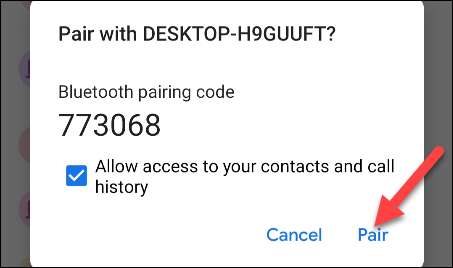
Det är möjligt att använda funktionen omedelbart, men du kommer bara att kunna slå nummer. För att visa samtalsloggen, måste du ge tillstånd på telefonen; klickar på ”Skicka Tillstånd” för att fortsätta.
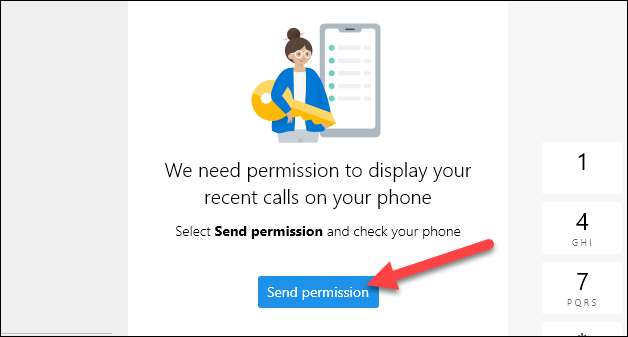
Ett meddelande visas på din Android-enhet; på ”Open” för att starta dialogrutan tillstånd.
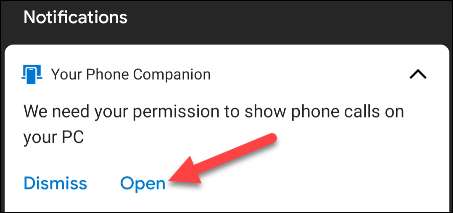
Tryck på ”Tillåt” i tillstånd pop-up. Om du inte ser en pop-up, kan du manuellt ge tillstånd. För att göra detta, gå till Inställningar & gt; Apps & amp; Meddelanden & GT; Se alla appar & gt; Telefonen Companion & gt; Behörigheter och välj sedan ”Tillåt” under ”samtalsloggar Tillträde för denna applikation.”
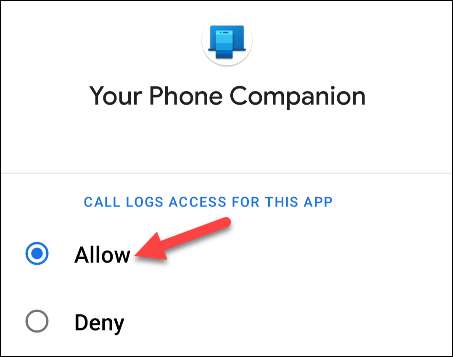
Dina senaste samtal visas nu i telefonen app på Windows 10. För att ringa ett samtal från datorn kan du välja ett nytt samtal och klicka på telefonikonen, söka efter kontakter eller använda knappsatsen.
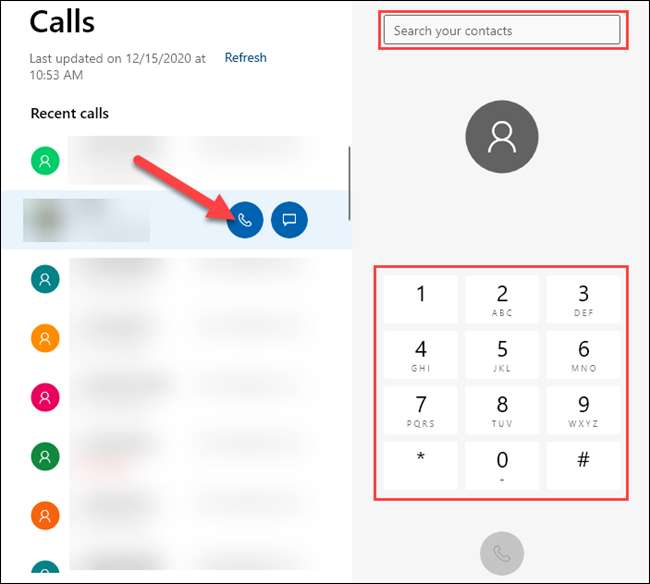
När du får ett telefonsamtal, kommer ett meddelande att visas på datorn, och du kan klicka på ”Acceptera” eller ”Avvisa”.
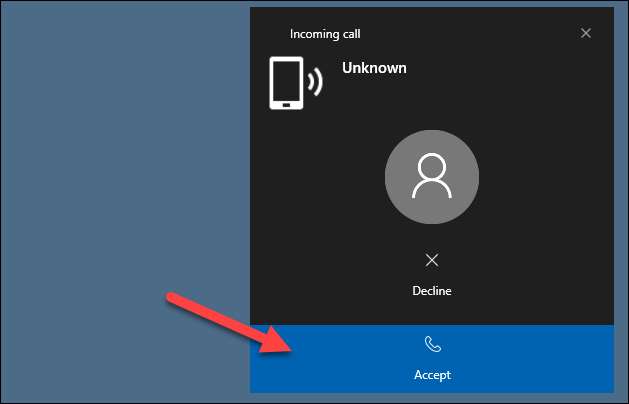
Det är allt det finns! Nu kan du ringa och ta emot telefonsamtal från datorn-no videosamtal eller tredjepartstjänst krävs.







